win10最近更新后电脑热点经常断开
更新时间:2024-05-07 15:03:09作者:jiang
最近更新后,许多Win10用户反映在使用电脑热点时经常出现断开的情况,甚至出现断断续续自动关闭的情况,给用户带来了不便,针对这一问题,我们可以通过一些简单的方法来解决,让Win10移动热点稳定运行。
方法如下:
1.在电脑桌面的右下角,WIFI网络连接图标。点击弹出窗口后找到【网络和Internet设置】。
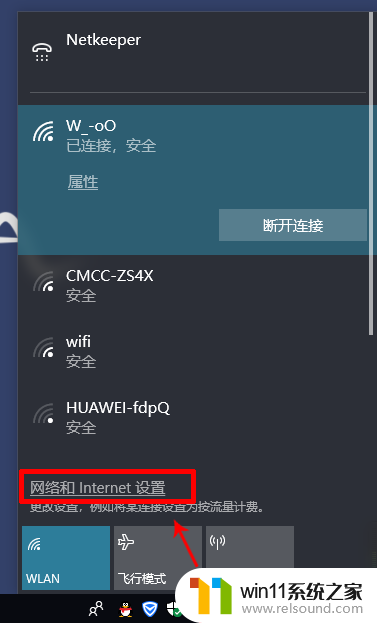
2.在列表里找到【移动热点】,然后在【允许其它设备启动热点...】选择【开启】。
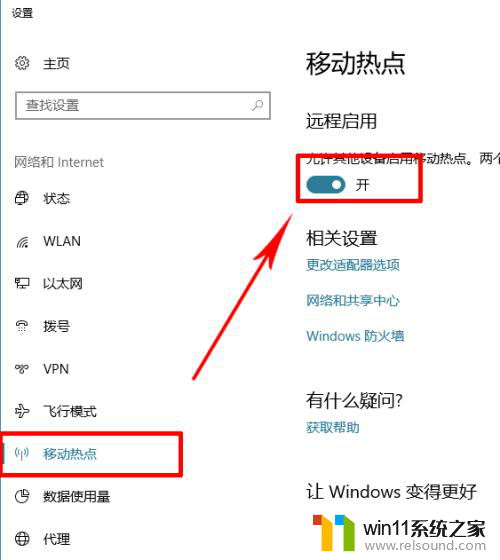
3.做完上边的就接着做这一步,在列表的上边找到【太以网】在右边找到【更改适配器选项】点击。
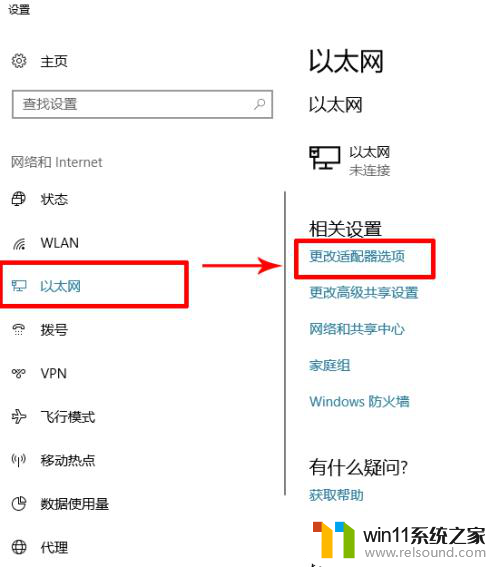
4.弹出窗口后,找到【Qualcomm Atheros AR5BWB222 Wireless Network Adapter】的虚拟网卡,右键打开,选择【属性】。
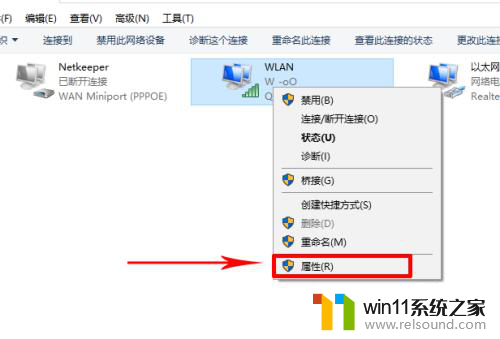
5.然后点击【配置】。
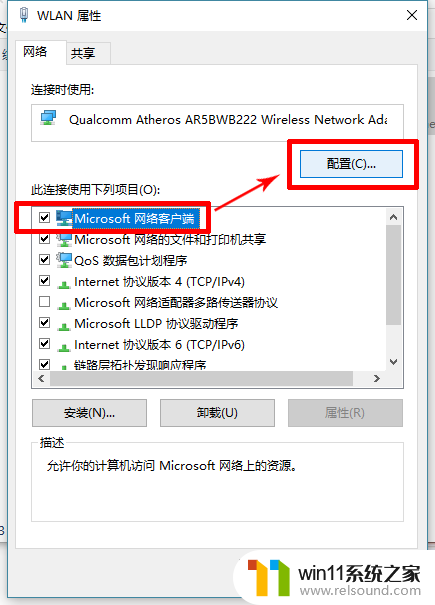
6.在导航栏点击【电源管理】把【允许计算机关闭此设备以节约电源】的勾去掉,然后点击【确定】即可。
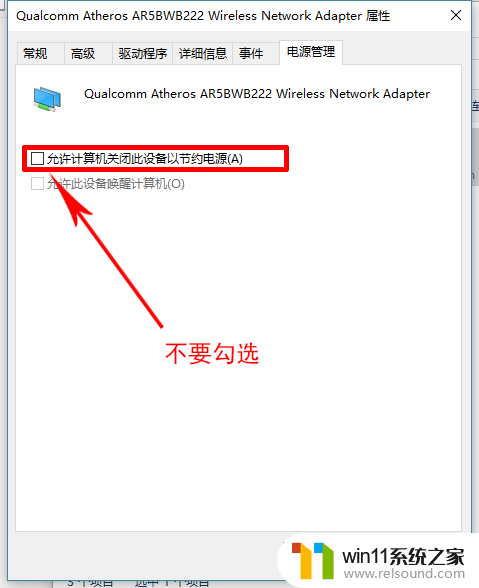
以上就是win10最近更新后电脑热点经常断开的全部内容,有出现这种现象的朋友可以尝试按照以上方法解决,希望对大家有帮助。















